إخلاء المسؤولية: قد تحتوي بعض الصفحات على هذا الموقع على ارتباط تابع. هذا لا يؤثر على افتتاحيتنا بأي شكل من الأشكال.
هل تريد معرفة كيفية تغيير عنوان IP الخاص بك؟ سواء كنت ترغب في حماية أمنك ، أو الحفاظ على خصوصية نشاط التصفح الخاص بك ، أو تغيير موقعك على الإنترنت ، أو تجنب القيود والحظر ، فإن تغيير عنوان IP الخاص بك يعد عملية مباشرة نسبيًا. بينما يمكنك القيام بذلك يدويًا ، فإن أفضل طريقة هي استخدام ملف VPN .
![كيفية تغيير عنوان IP الخاص بك على أي جهاز [It's Not Hard]](https://www.macspots.com/img/other/0D/how-to-change-your-ip-address-on-any-device-it-8217-s-not-hard-1.png)
ستوضح لك هذه المقالة الطرق المختلفة لتغيير عنوان IP الخاص بك عبر أجهزة مختلفة. سنجيب أيضًا على بعض الأسئلة الشائعة حول تغيير عنوان IP الخاص بك ، مثل شرعيته.
كم من الوقت يمكنك نشر الفيديو على instagram
الطريقة الأكثر شيوعًا لتغيير عنوان IP
هناك عدة طرق لتغيير عنوان IP الخاص بك ، اعتمادًا على ما إذا كنت تريد تغيير عنوان IP المحلي أو العام. يتم تعيين عنوان IP المحلي أو الداخلي لجهازك عن طريق جهاز التوجيه الخاص بك ، ولا يتم استخدامه إلا داخل شبكتك الخاصة. من ناحية أخرى ، يتم تعيين عنوان IP العام أو الخارجي لجهازك بواسطة ISP (مزود خدمة الإنترنت) ، ولا يمكنك تغييره بنفسك.
إذا كنت تتساءل عن عنوان IP الذي يجب تغييره ، محليًا كان أم عامًا ، فهذا يعتمد على ما تريد القيام به. يمكن أن يتم تغيير عنوان IP المحلي يدويًا ، ولن تحتاج إلى القيام بذلك إلا إذا كنت تنوي استكشاف المشكلات المتعلقة باتصالك بالإنترنت وإصلاحها.
ومع ذلك ، إذا كنت ترغب في الوصول إلى المحتوى المحظور جغرافيًا على خدمة البث ، أو إخفاء موقعك عبر الإنترنت ، أو حماية نشاطك عبر الإنترنت ، فيجب عليك تغيير عنوان IP العام الخاص بك. يمكنك القيام بذلك عن طريق استخدام خادم وكيل ، أو إعادة تشغيل المودم الخاص بك ، أو فصل جهاز التوجيه الخاص بك ، أو باستخدام VPN.
الشبكة الافتراضية الخاصة (VPN) هي الطريقة الأفضل والأكثر أمانًا لتغيير عنوان IP العام الخاص بك. على الرغم من وجود العديد من تطبيقات VPN في السوق ، فإن أحد أكثر الخيارات شيوعًا هو ExpressVPN . سنستخدمها طوال مدتها خلال هذا البرنامج التعليمي حيث وجدنا أنها موثوقة وآمنة للغاية. من الناحية الفنية ، فإن VPN 'تخفي' عنوان IP الخاص بك عن طريق إنشاء اتصال مشفر. يعمل هذا النوع من الاتصال كنفق بين جهازك والإنترنت.
صفقة محدودة: 3 أشهر مجانًا! احصل على ExpressVPN. آمنة ومتدفقة.بينما لا يمكنك اختيار عنوان IP الجديد الخاص بك ، مع ExpressVPN ، يمكنك تحديد المنطقة الجغرافية التي سيتم ربطها بجهازك. يعد اختيار منطقة جغرافية أخرى مفيدًا بشكل خاص عندما تريد الوصول إلى مواقع الويب والتطبيقات وخدمات البث غير المتوفرة في بلدك.
ExpressVPN متوافق مع العديد من الأجهزة ، بما في ذلك Windows و Mac و iOS و Android و Chromebook و Linux والمزيد. يمكنك حتى استخدامه لأنظمة التلفزيون الذكية وأجهزة الألعاب.
كيفية تغيير عنوان IP الخاص بك على جهاز Mac
الخطوة الأولى لتغيير عنوان IP الخاص بك على جهاز Mac الخاص بك هي قم بالتسجيل في ExpressVPN على موقعهم على الإنترنت. بمجرد اختيار خطة (شهر واحد ، أو ستة أشهر ، أو 15 شهرًا) وطريقة دفع ، ستحتاج إلى إنشاء حساب. إليك ما عليك القيام به بعد ذلك:
- انتقل إلى علامة التبويب 'حسابي' في القائمة العلوية.
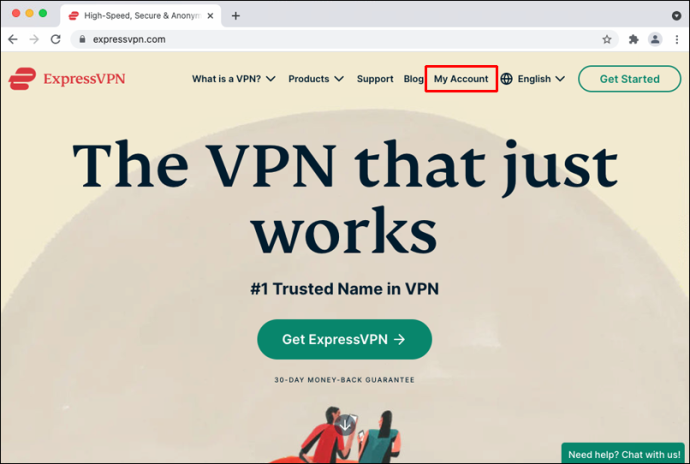
- اكتب اسم المستخدم وكلمة المرور لتسجيل الدخول. سيتم نقلك تلقائيًا إلى صفحة الإعداد.
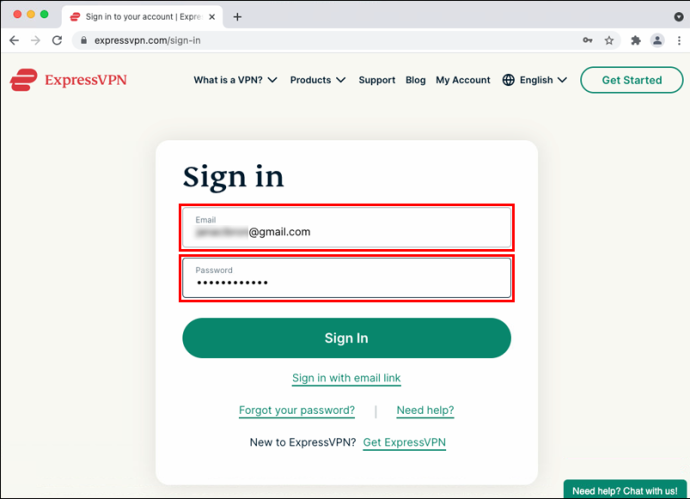
- حدد 'تنزيل لنظام التشغيل Mac'.
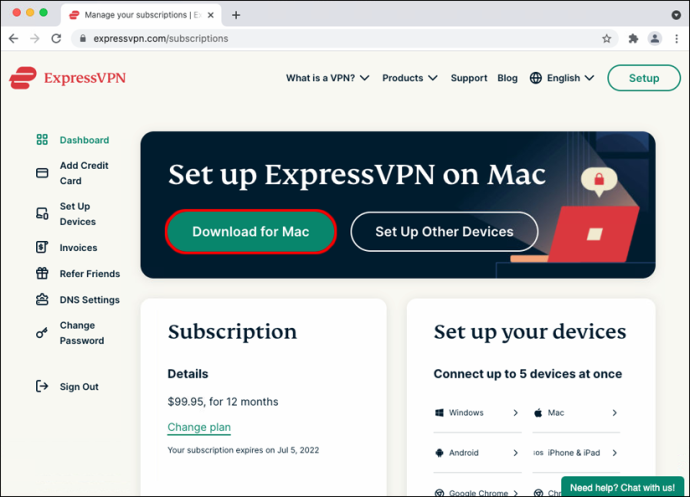
- انسخ رمز التفعيل.
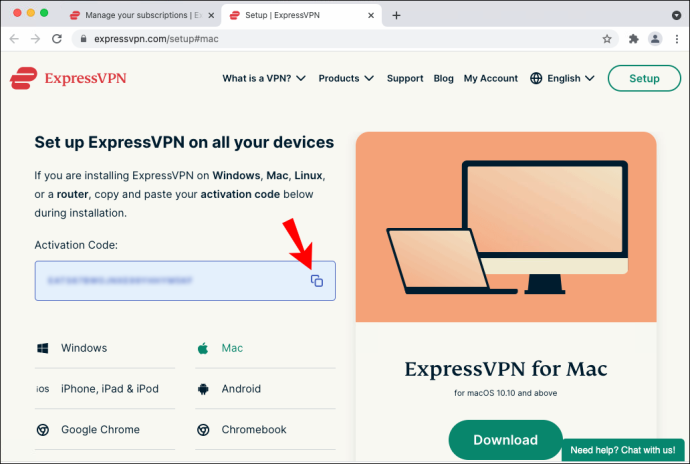
- اتبع التعليمات داخل التطبيق لإكمال عملية التثبيت.
- أدخل اسم مستخدم وكلمة مرور Mac الخاصين بك.
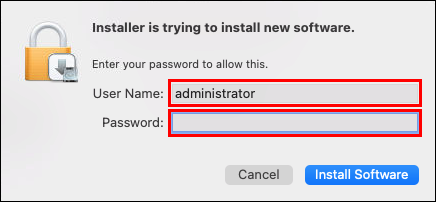
- اختر 'تثبيت البرنامج'.
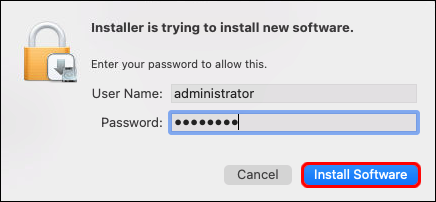
- الصق رمز التفعيل في نافذة ExpressVPN.
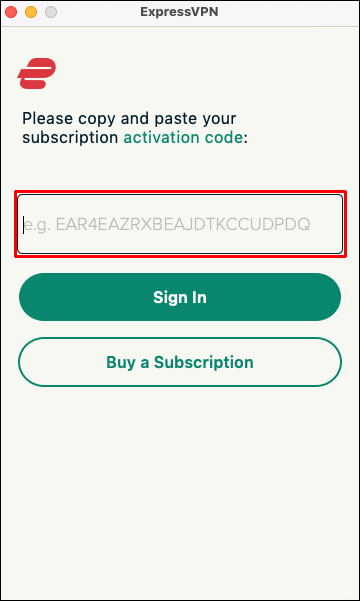
- حدد 'تسجيل الدخول'.
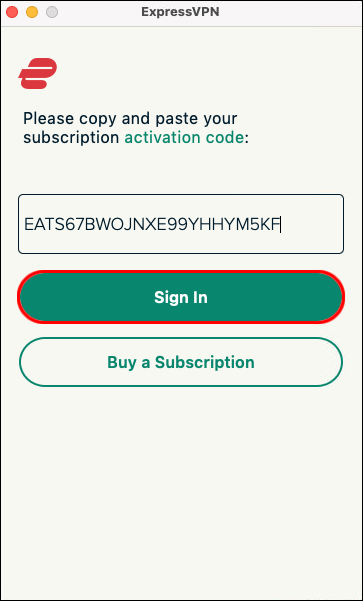
الآن بعد أن قمت بالتثبيت ExpressVPN ، دعنا نرى كيف ستستخدمه لتغيير عنوان IP الخاص بك:
تغيير موقع النسخ الاحتياطي اي تيونز ويندوز 10
- في نافذة ExpressVPN ، انقر فوق الزر 'اتصال'.
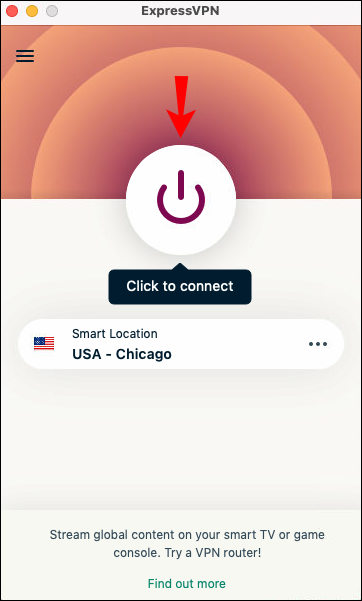
- انتقل إلى النقاط الثلاث بجوار 'الموقع المحدد'.
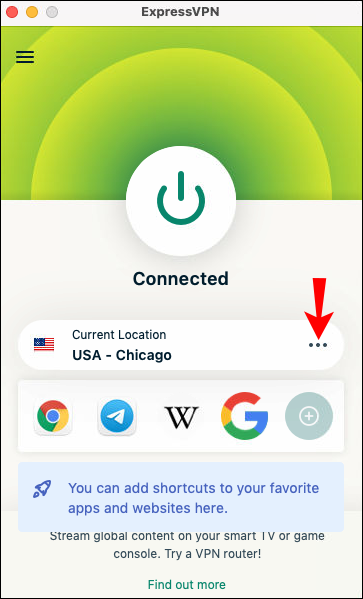
- اختر واحدًا من 160 موقعًا للخوادم في 94 دولة.
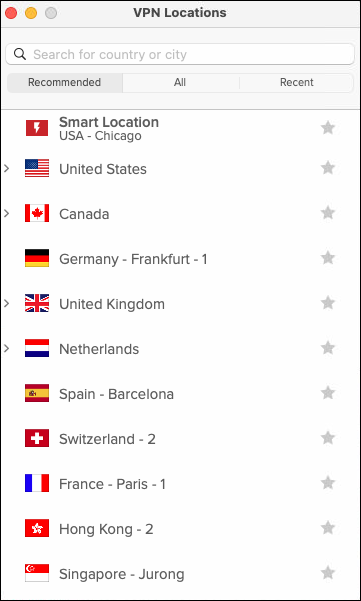
عندما تبدأ في استخدام ExpressVPN ، سيتم تغيير عنوان IP العام الخاص بك أو 'إخفاءه' ، مما يجعلك مستخدم إنترنت مجهول الهوية. يمكنك استخدام هذه الطريقة مع أجهزة MacBook و MacBook Air و MacBook Pro و iMac و iMac Pro و Mac Pro و Mac mini.
كيفية تغيير عنوان IP الخاص بك على جهاز كمبيوتر يعمل بنظام Windows
تشبه عملية تثبيت ExpressVPN على جهاز كمبيوتر يعمل بنظام Windows عملية تثبيت ExpressVPN على جهاز Mac. إليك ما عليك القيام به:
- بعد إنشاء حساب على ExpressVPN ، انتقل إلى علامة التبويب 'حسابي'.
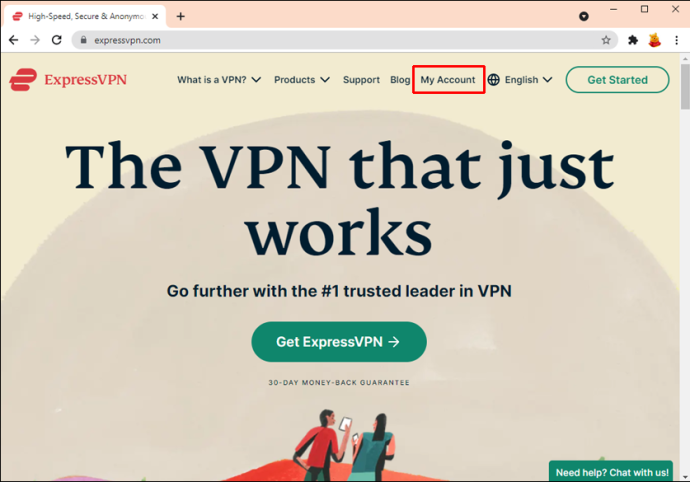
- تسجيل الدخول إلى حسابك.
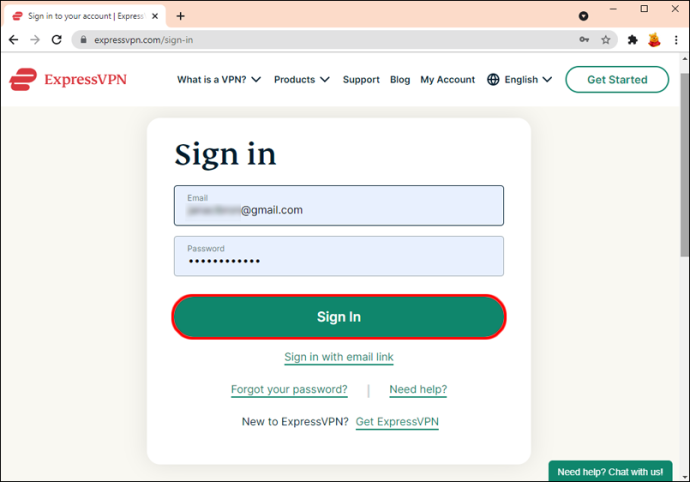
- انقر فوق الزر 'تنزيل لنظام التشغيل Windows'.
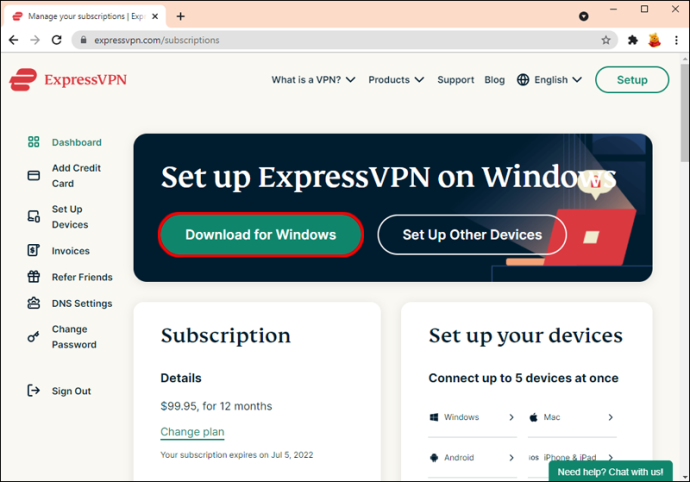
- انسخ رمز التفعيل الذي ستحتاجه لاحقًا.
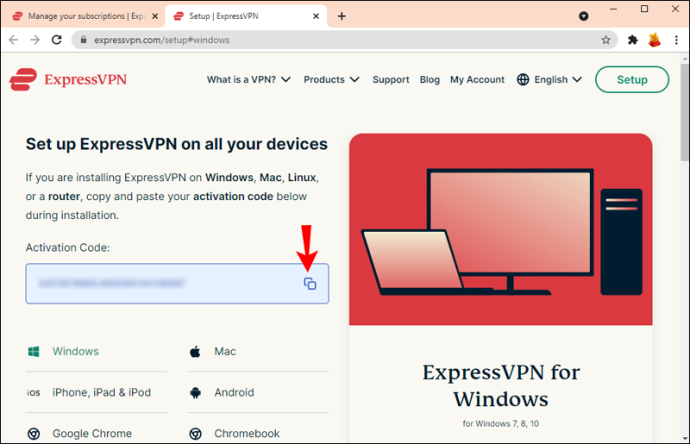
- انقر فوق 'تنزيل' مرة أخرى.
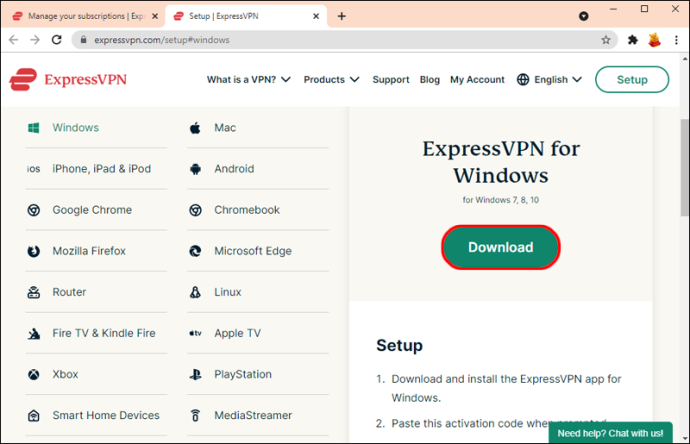
- اسمح لـ ExpressVPN بإجراء تغييرات على جهازك.
- حدد 'متابعة' في نافذة ExpressVPN.
- تابع إلى 'إعداد ExpressVPN'.
- الصق رمز التفعيل في الحقل وقم بتسجيل الدخول.
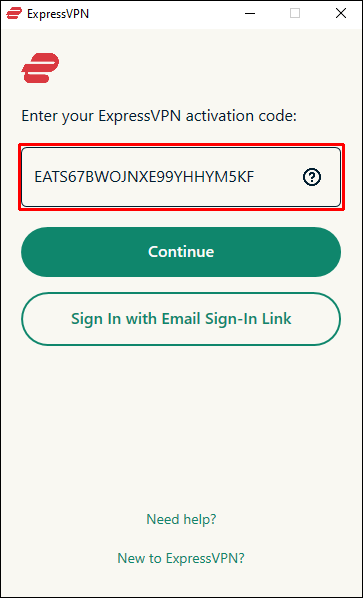
- انقر فوق الزر 'اتصال'.
- تختار Express VPN مسبقًا الموقع الأمثل لجهازك افتراضيًا. إذا كنت ترغب في تغييره ، فانقر على النقاط الثلاث بجوار 'الموقع المحدد'.

- اختر موقع الخادم.

هذا كل شيء. إذا كنت ترغب في التوقف عن استخدام ExpressVPN ، فانقر على زر 'اتصال' مرة أخرى. سيؤدي القيام بذلك إلى قطع اتصال ExpressVPN حتى تريد استخدامه مرة أخرى.
كيفية تغيير عنوان IP الخاص بك على جهاز Chromebook
لتثبيت ExpressVPN على جهاز Chromebook ، ستحتاج إلى تنزيله من متجر Play. بمجرد تثبيته على جهاز Chromebook ، إليك ما عليك القيام به بعد ذلك:
- افتح ExpressVPN وقم بتسجيل الدخول.
- انقر فوق 'موافق' للسماح لـ ExpressVPN بإعداد اتصال VPN على جهازك.
- حدد الزر 'اتصال' لتنشيط ExpressVPN.
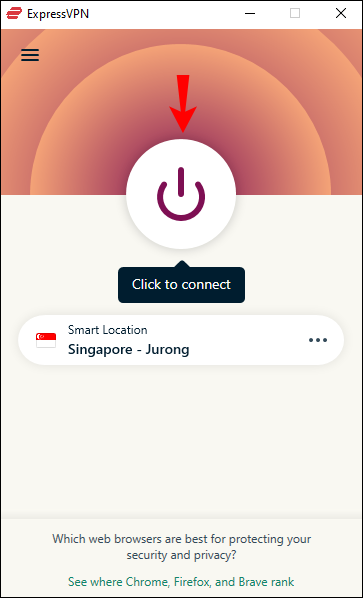
- انقر على النقاط الثلاث بجوار 'الموقع المحدد'.

- اختر موقع الخادم المفضل لديك.

ضع في اعتبارك أنه لا يمكنك استخدام ExpressVPN مع تطبيقات من Google Play إلا إذا كان لديك إصدار نظام تشغيل Chrome أقل من v64.
كيفية تغيير عنوان IP الخاص بك على جهاز Android
إليك كيف يمكنك استخدام ExpressVPN لتغيير عنوان IP الخاص بك على جهاز Android الخاص بك:
- انتقل إلى موقع ExpressVPN على جهاز Android الخاص بك.
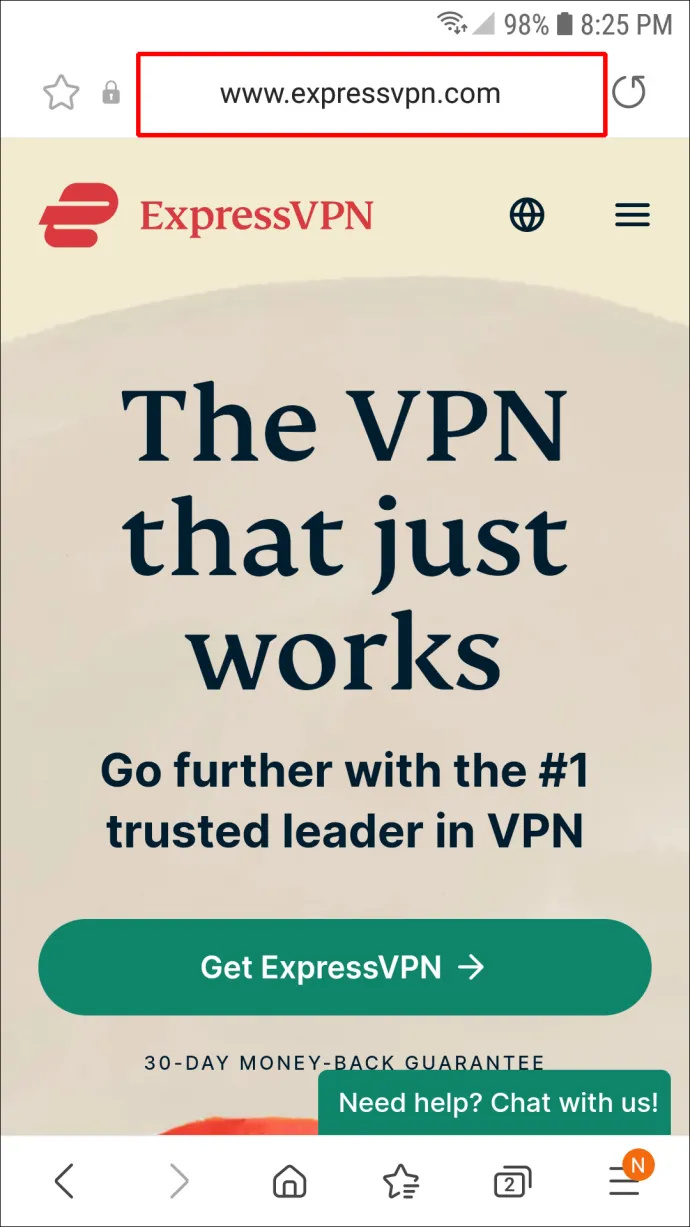
- انتقل إلى 'حسابي' في الزاوية العلوية اليمنى.
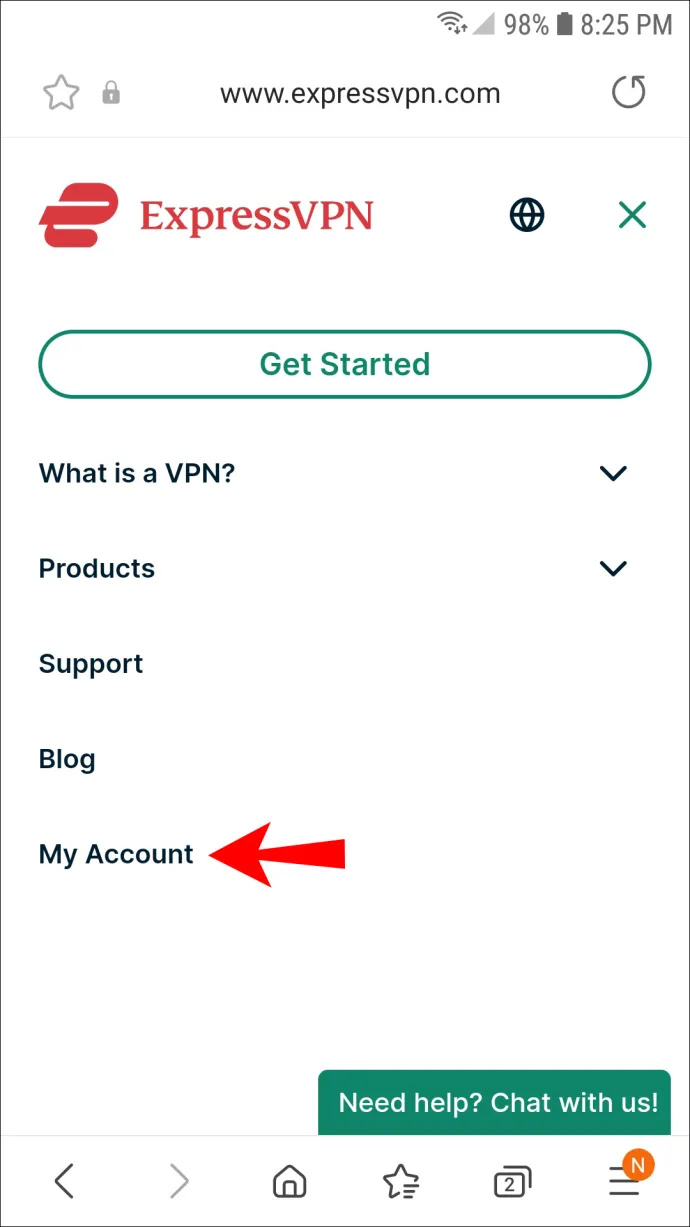
- تسجيل الدخول.
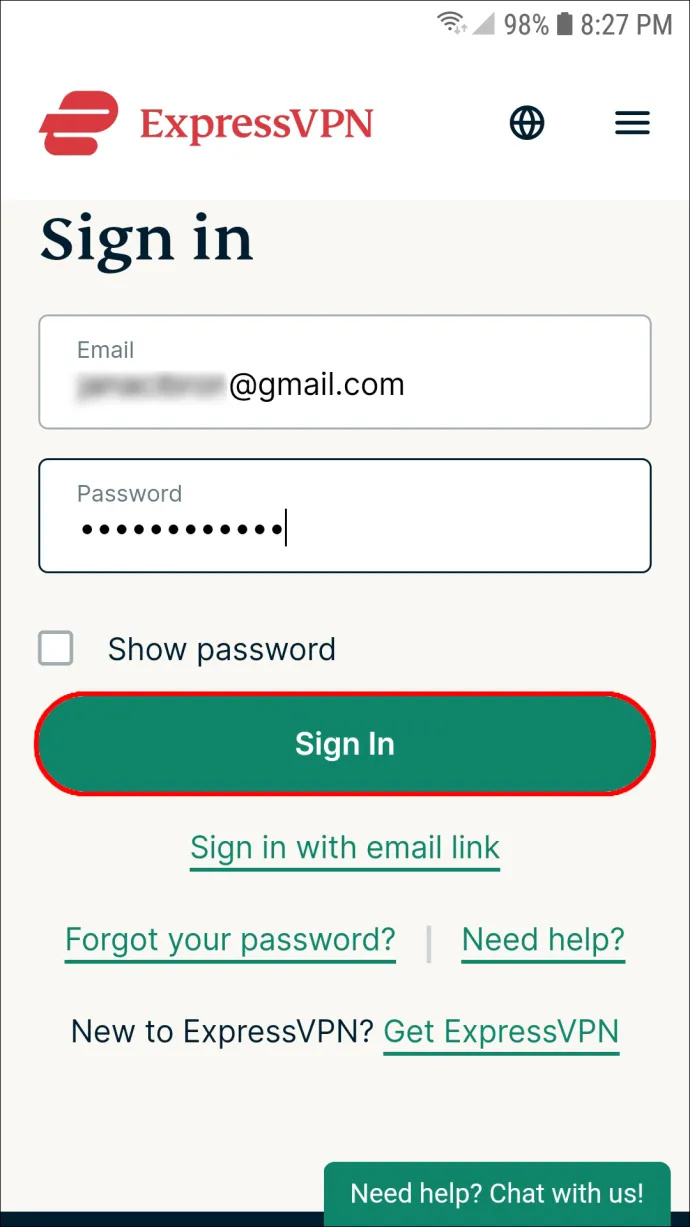
- اضغط على خيار 'إعداد ExpressVPN'.
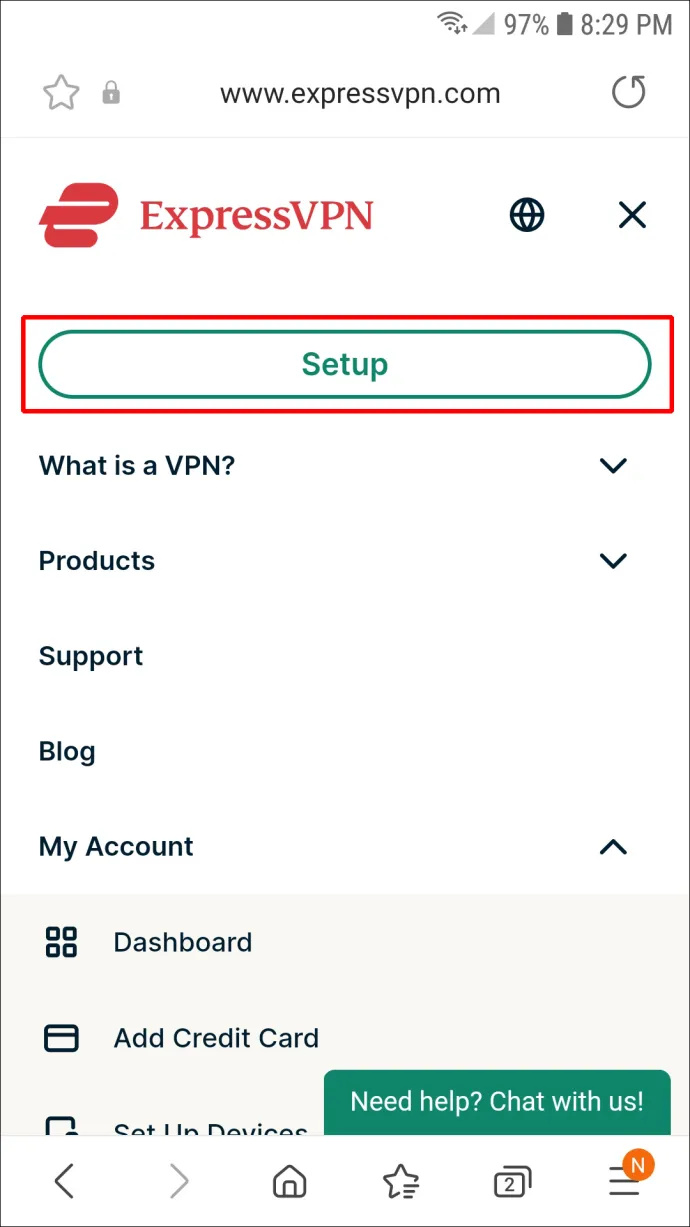
- حدد الزر 'احصل عليه من Google Play'.
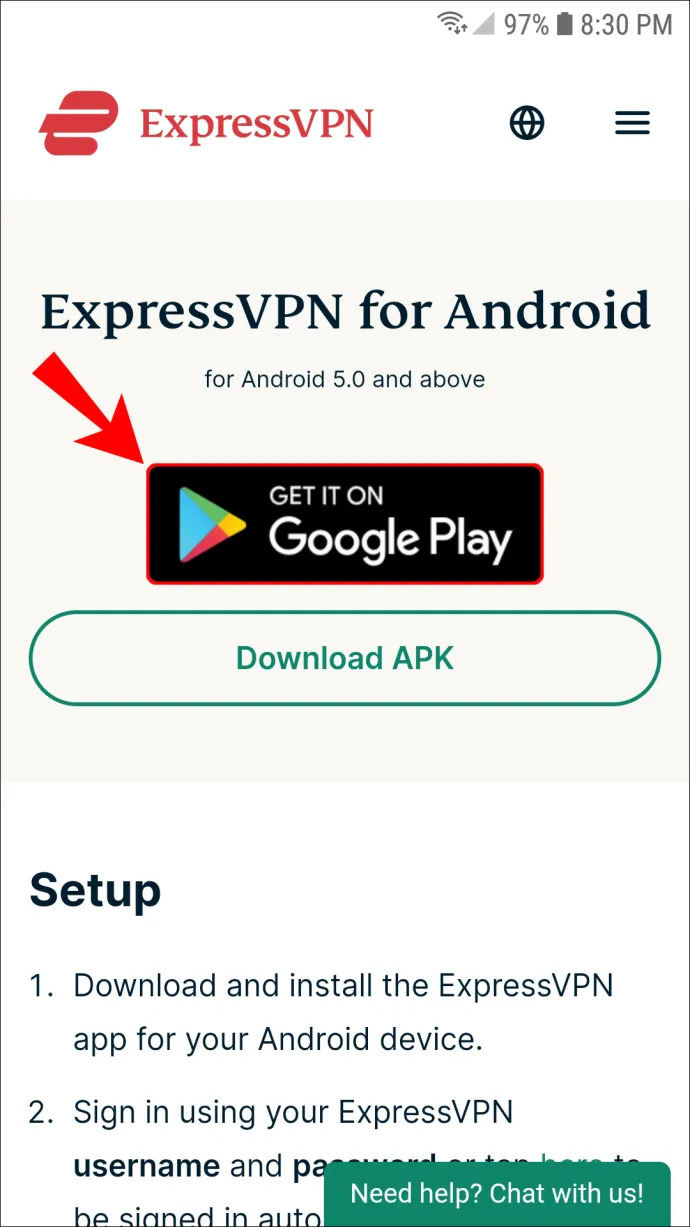
- اضغط على 'تثبيت' وافتح التطبيق.
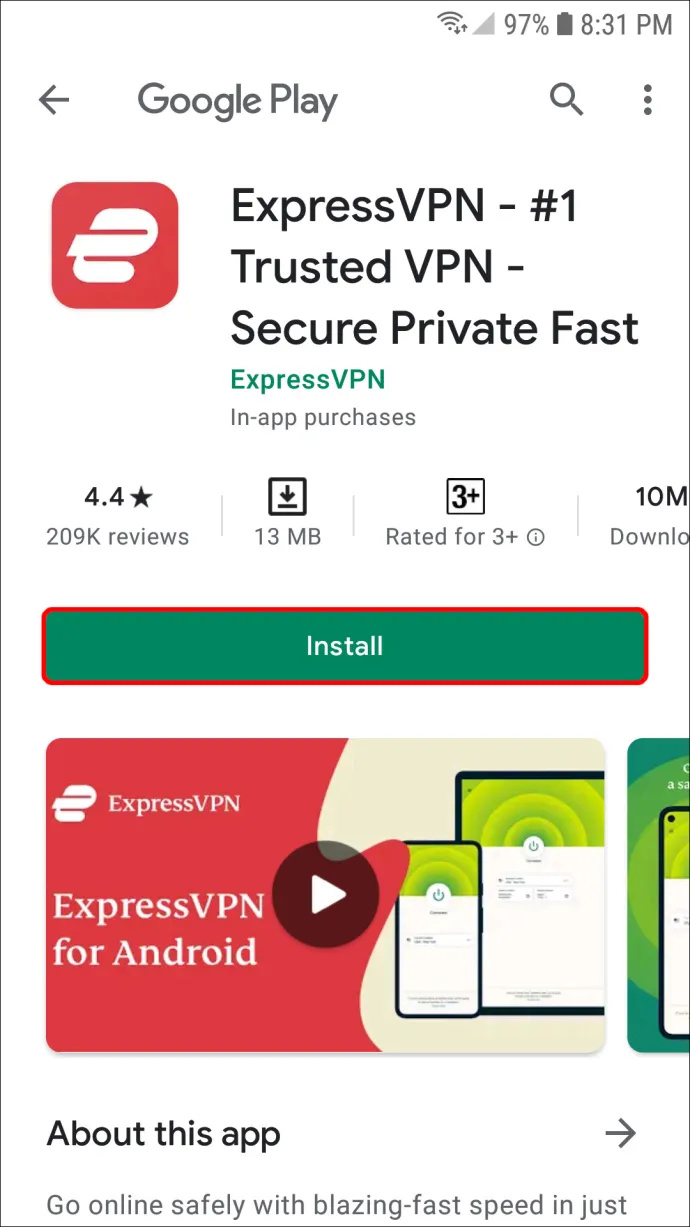
- قم بتسجيل الدخول إلى التطبيق.
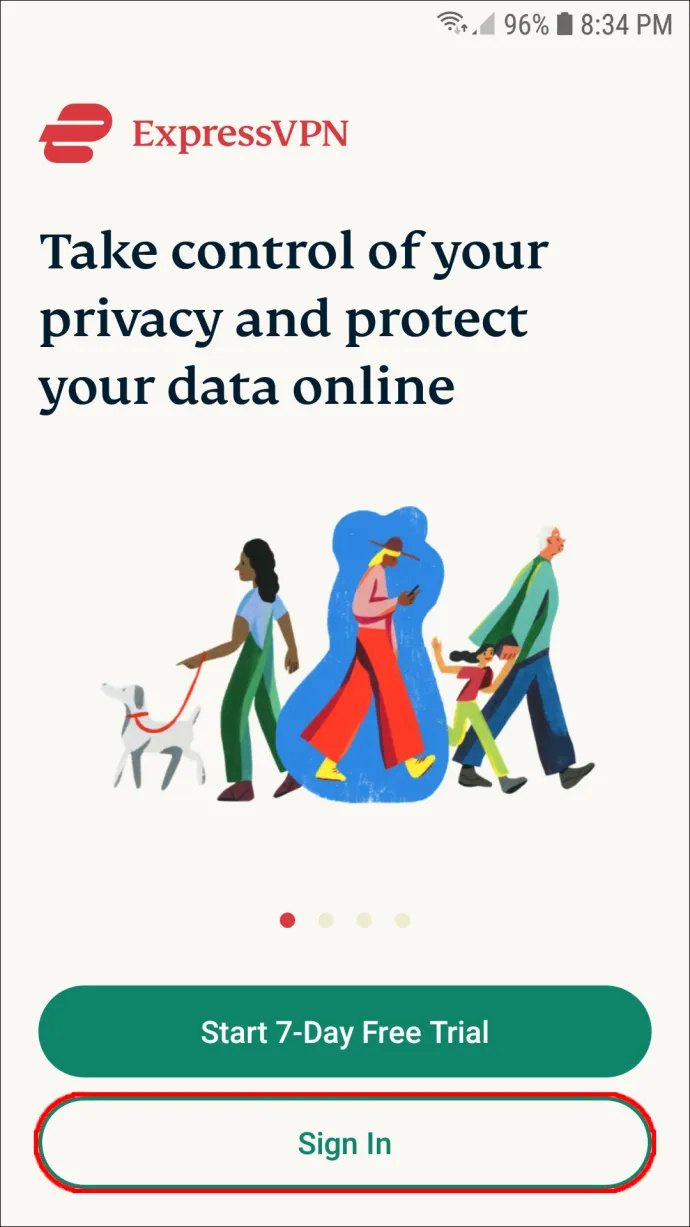
- اختر 'موافق' للسماح لتطبيق إذن بإعداد اتصال VPN.
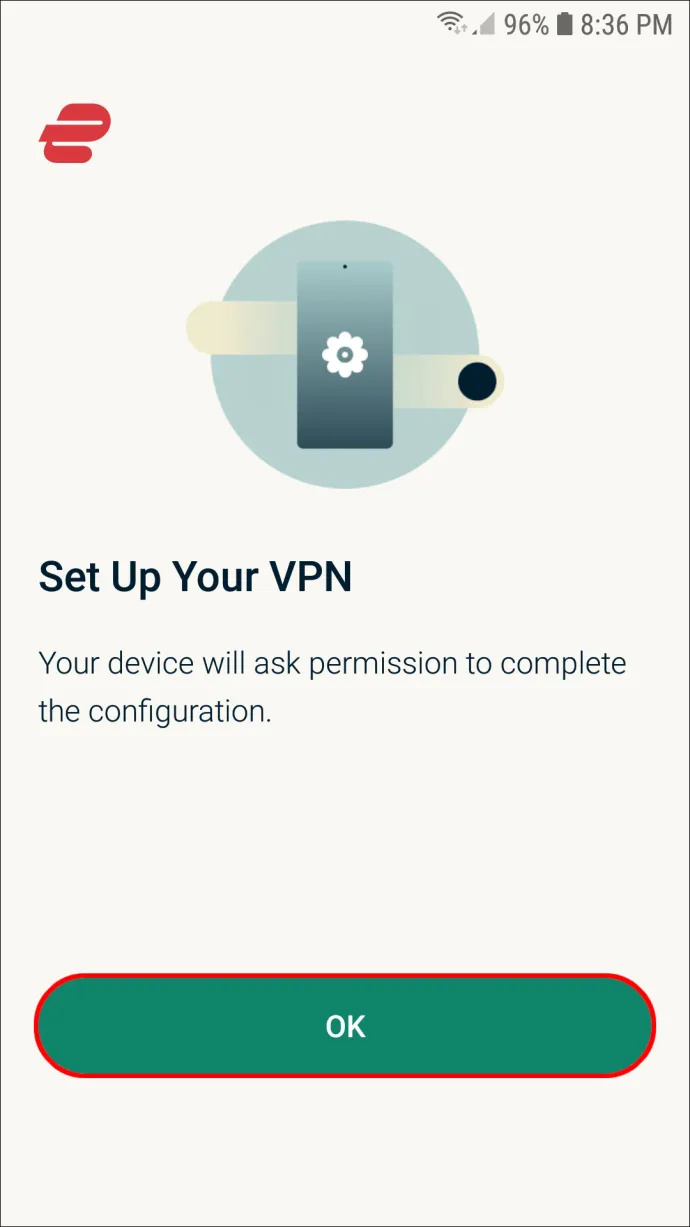
- حدد 'موافق' مرة أخرى.
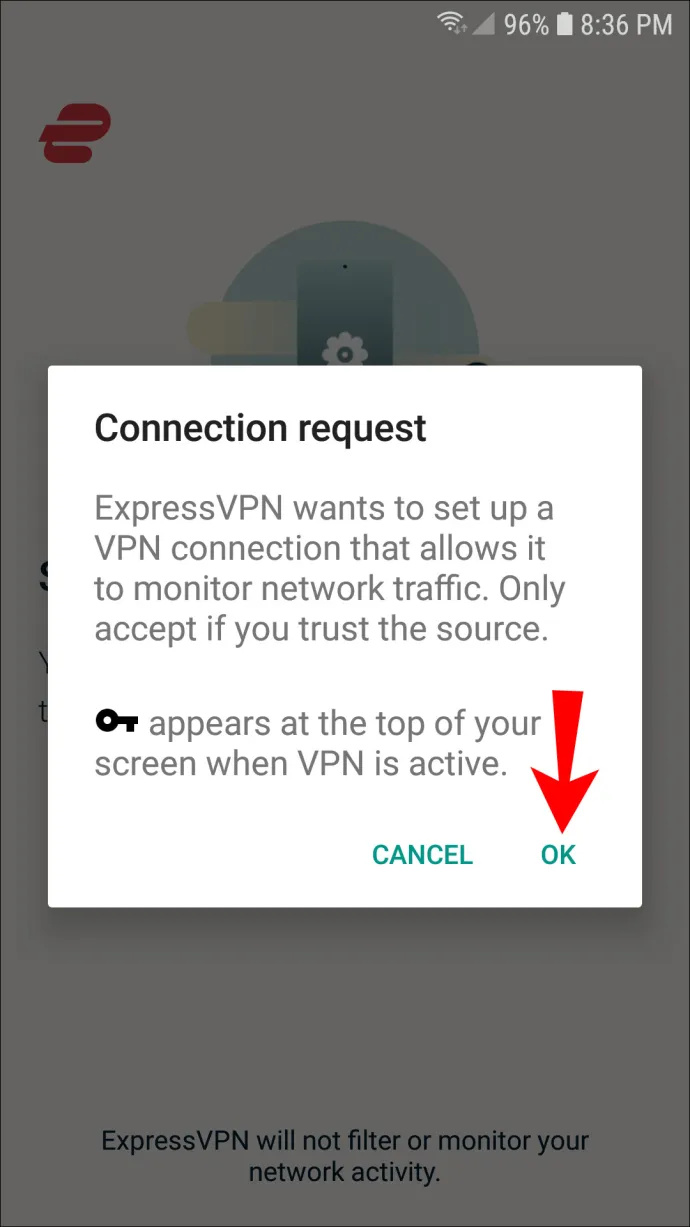
- اضغط على زر 'اتصال'.
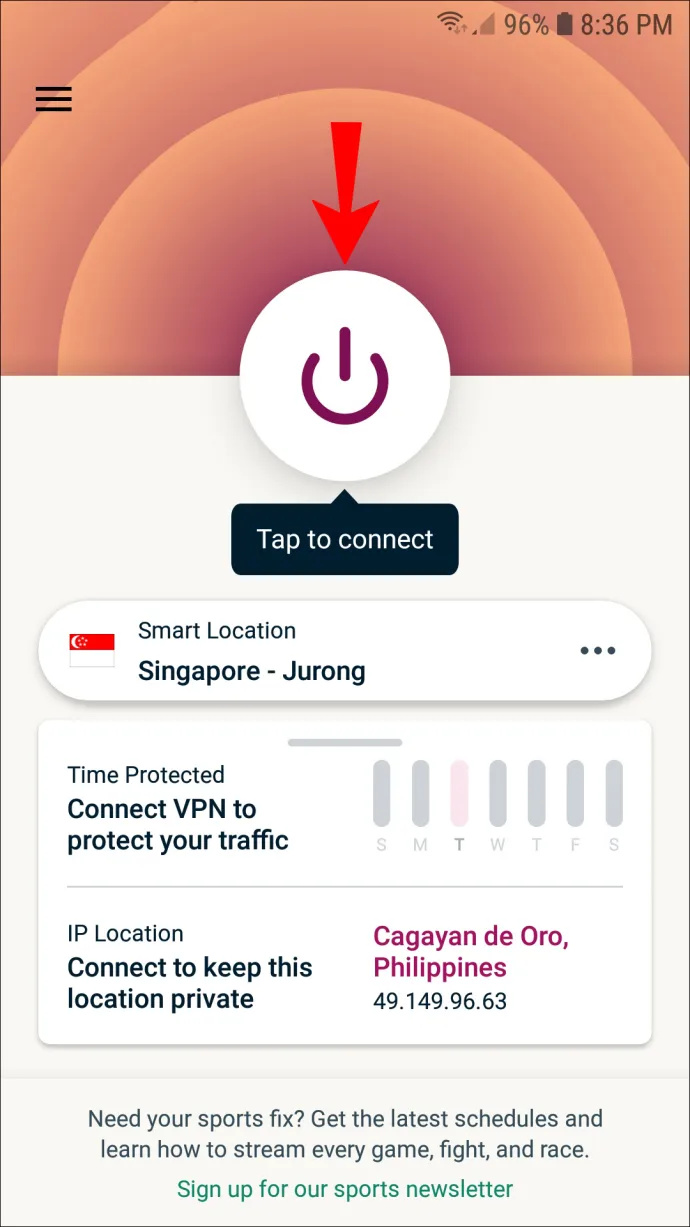
- انتقل إلى 'المزيد من الخيارات' للتبديل إلى موقع آخر.
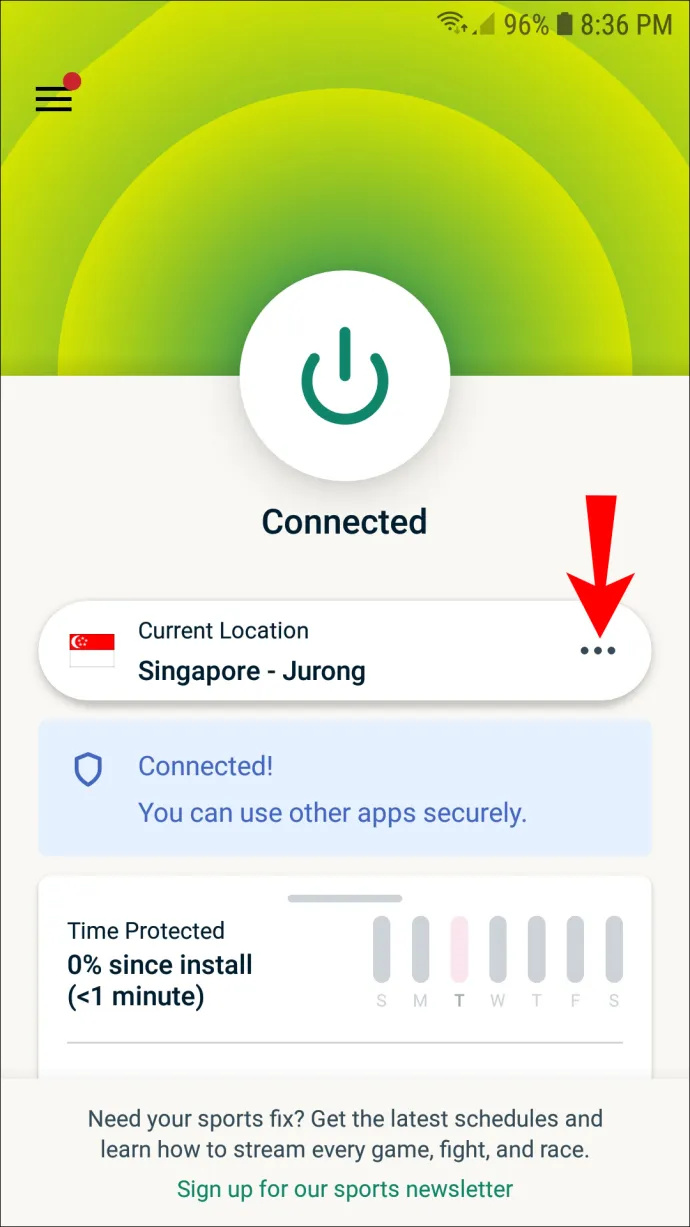
كيفية تغيير عنوان IP الخاص بك على iPhone
يمكن تطبيق الطريقة التالية على جميع إصدارات iPhone و iPad. اتبع الخطوات أدناه للإعداد ExpressVPN على جهاز iPhone الخاص بك:
- قم بزيارة موقع ExpressVPN على جهاز iPhone الخاص بك.
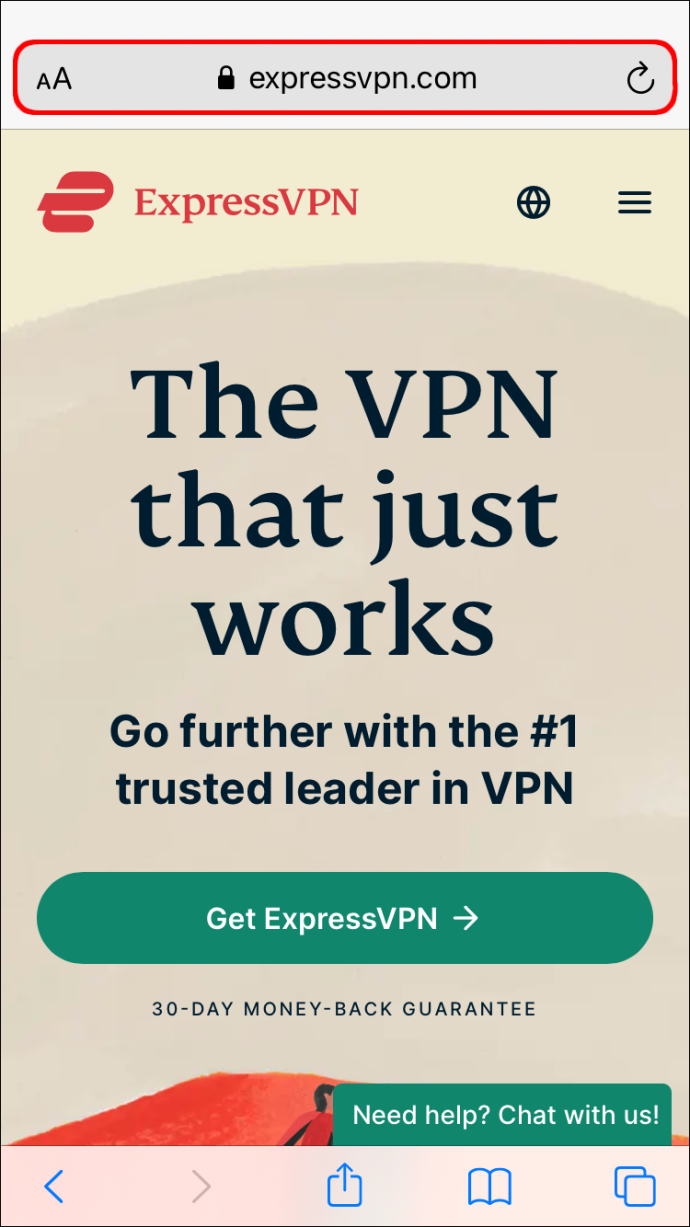
- انتقل إلى 'حسابي' وقم بتسجيل الدخول.
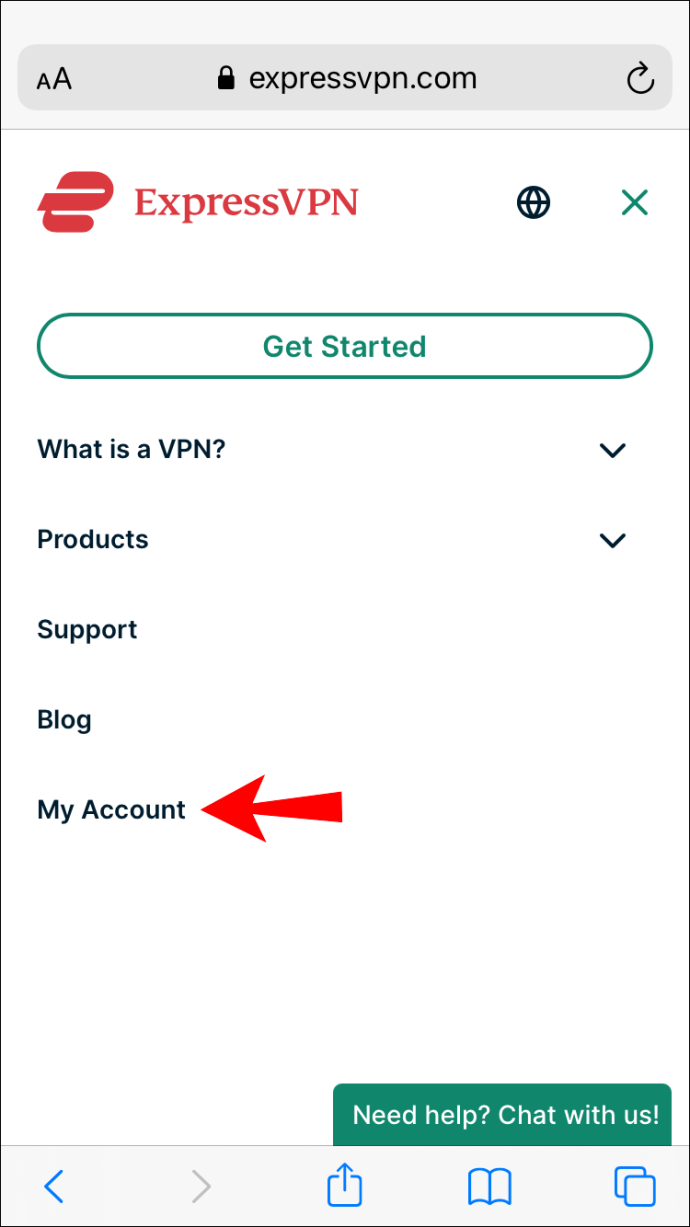
- حدد 'تنزيل ExpressVPN لنظام iOS'.

- افتح التطبيق.
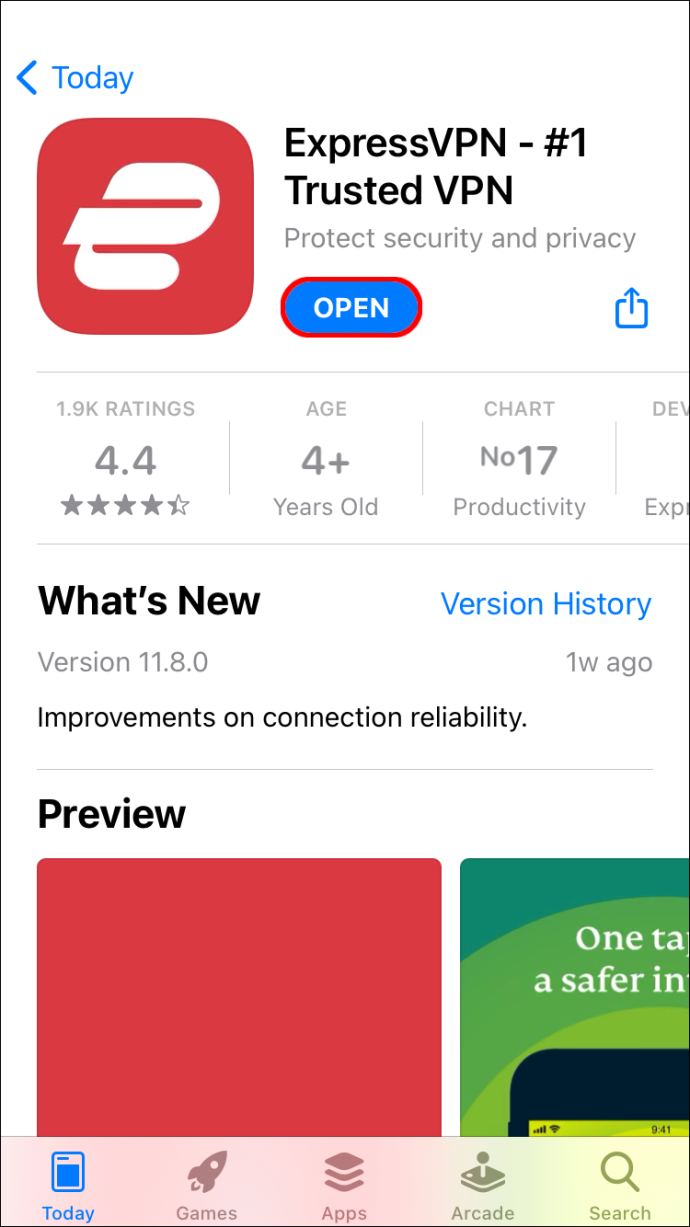
- اضغط على زر 'Connect' لتفعيل ExpressVPN.
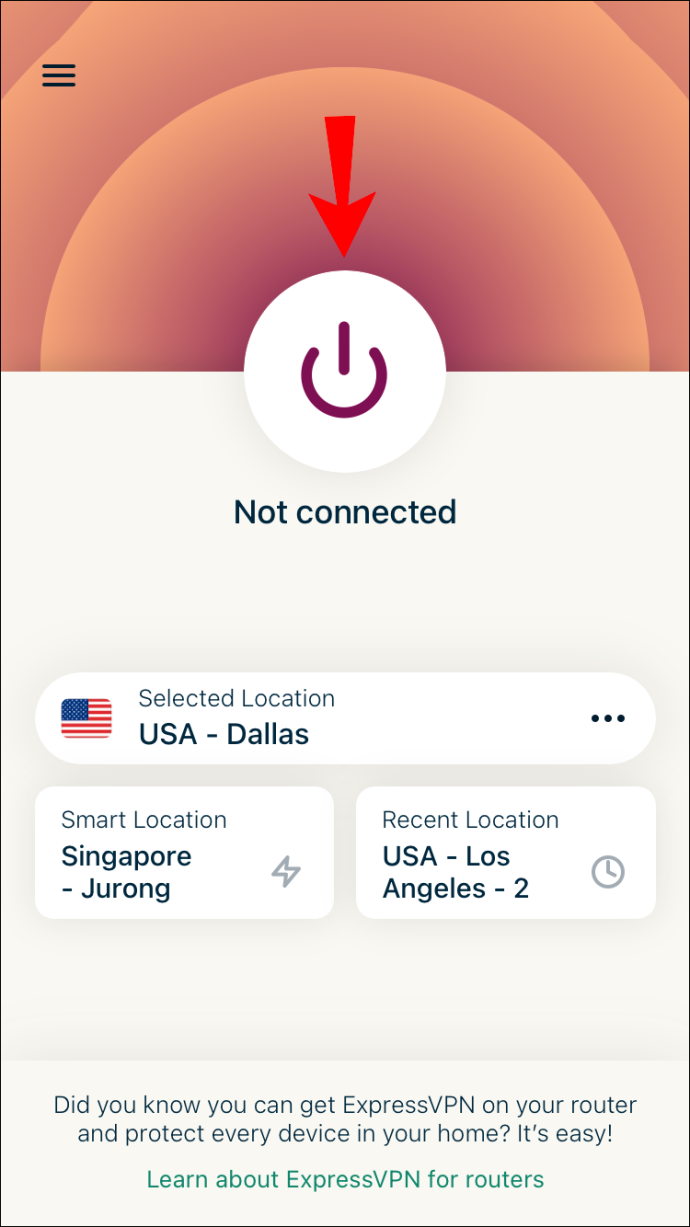
- انتقل إلى 'المزيد من الخيارات' لتغيير موقع الخادم.
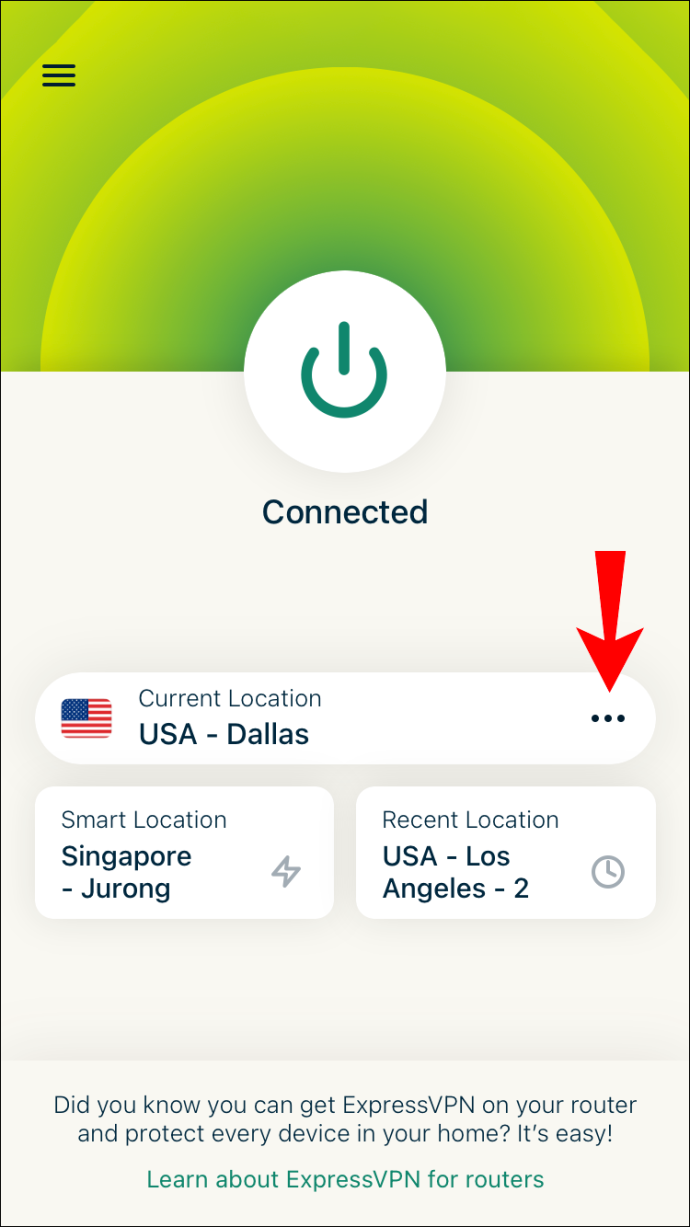
كيفية تغيير عنوان IP على PS4
يعد إعداد ExpressVPN على جهاز PS4 الخاص بك أكثر تعقيدًا قليلاً من الأجهزة الأخرى. ستحتاج إلى إنشاء اسم مضيف DDNS ، وتسجيل اسم المضيف الخاص بك مع ExpressVPN ، ثم تكوين DNS على PS4 الخاص بك.
ستحتاج إلى استخدام مزود خدمة DDNS تابع لجهة خارجية لإعداد اسم مضيف DDNS. سنشرح كيفية القيام بالباقي في القسمين التاليين:
الخطوة الأولى - تسجيل اسم المضيف باستخدام ExpressVPN
- قم بزيارة موقع ExpressVPN وقم بتسجيل الدخول إلى حسابك.
- انتقل إلى 'إعدادات DNS' في القائمة العلوية.
- ضمن 'التسجيل الديناميكي لنظام أسماء النطاقات' ، اكتب اسم المضيف الذي أنشأته مع مزود الخدمة التابع لجهة خارجية.
- انقر فوق الزر 'حفظ اسم المضيف'.
- انتقل إلى صفحة 'اشتراكاتي' على موقع ExpressVPN.
- انقر فوق الزر 'إعداد ExpressVPN'.
- اختر 'PlayStation'.
- اكتب عنوان IP لخادم DNS.
الخطوة الثانية - قم بإعداد DNS على جهاز PS4 الخاص بك
- قم بتشغيل PS4 الخاص بك.
- انتقل إلى علامة التبويب 'الإعدادات'.
- ابحث عن 'الشبكة' في القائمة ، ثم 'إعداد اتصال الإنترنت'.
- اختر 'مخصص' ثم 'تلقائي'.
- حدد 'عدم التحديد'.
- انتقل إلى 'يدوي'.
- تابع إلى 'DNS الأساسي'.
- أدخل عنوان IP لخادم DNS.
- انتقل إلى 'تم' ثم 'التالي'.
- ضمن 'إعدادات MTU' ، اختر 'تلقائي'.
- اختر 'عدم الاستخدام'.
أعد تشغيل PS4 ، واكتملت العملية. سيتم إخفاء عنوان IP الخاص بك ، حتى تتمكن من لعب أي ألعاب تريدها.
كيفية تغيير عنوان IP الخاص بك على Xbox
لإعداد ExpressVPN على جهاز Xbox الخاص بك ، يمكنك عرض منشورنا المفصل حول كيفية ذلك الاتصال بـ vpn على Xbox One ، أو اتبع التعليمات أدناه. ستحتاج أيضًا إلى إنشاء اسم مضيف DDNS وتسجيل اسم المضيف مع ExpressVPN. لإنشاء اسم مضيف DDNS ، سيتعين عليك استخدام مزود خدمة تابع لجهة خارجية. إليك ما عليك القيام به بعد ذلك:
كم عدد الأشخاص الذين يمكنهم استخدام ديزني بلس
الخطوة الأولى - تسجيل اسم المضيف باستخدام ExpressVPN
- قم بتسجيل الدخول إلى حساب ExpressVPN الخاص بك على متصفحك.
- ابحث عن 'إعدادات DNS' في الجزء العلوي من الصفحة.
- أدخل اسم المضيف الخاص بك ضمن 'Dynamic DNS Registration'.
- انتقل إلى 'حفظ اسم المضيف'.
- انتقل إلى 'اشتراكاتي' ثم إلى 'إعداد ExpressVPN'.
- مرر لأسفل وحدد 'Xbox'.
- اكتب رمز DNS.
الخطوة الثانية - قم بإعداد DNS على جهاز Xbox الخاص بك
لتكوين DNS على جهاز Xbox الخاص بك ، يجب تعيين اللغة على اللغة الإنجليزية ، ويجب أن يكون الموقع هو الولايات المتحدة. إليك ما عليك القيام به بعد ذلك:
- شغّل Xbox وانتقل إلى 'الإعدادات'.
- انتقل إلى 'الشبكة' متبوعًا بـ 'إعدادات الشبكة'.
- تابع إلى 'الإعدادات المتقدمة'.
- اختر 'إعدادات DNS' ثم 'يدوي'.
- أدخل DNS الأساسي من موقع Express VP.
- أدخل نفس الرمز لـ 'DNS الثانوي'.
- اضغط على 'B' على وحدة التحكم الخاصة بك لحفظ الإعدادات.
كيفية تغيير عنوان IP الخاص بك على جهاز التوجيه
لتغيير عنوان IP الخاص بك على جهاز التوجيه ، اتبع الخطوات التالية:
- افتح متصفحك وأدخل عنوان IP لجهاز التوجيه الخاص بك.
- قم بتسجيل الدخول إلى جهاز التوجيه كمسؤول.
- انتقل إلى 'الإعداد' ثم 'إعدادات الشبكة'.
- انتقل إلى 'إعدادات جهاز التوجيه'.
- أدخل عنوان IP الجديد.
- حدد 'حفظ الإعدادات'.
يمكنك أيضًا إعادة تشغيل جهاز التوجيه الخاص بك. بعد فصله ، اتركه لبضع دقائق. عند إعادة توصيله ، يتغير عنوان IP تلقائيًا.
كيفية تغيير عنوان IP الخاص بك بدون VPN
إذا كنت لا تريد استخدام VPN ، فيمكنك تغيير عنوان IP الخاص بك يدويًا. هذه العملية مختلفة لكل جهاز. على سبيل المثال ، إذا كنت تستخدم Windows ، فيمكنك تهيئة عنوان IP الخاص بك في لوحة التحكم> الشبكة والإنترنت> مركز الشبكة والمشاركة> تغيير إعداد المحول. بالنسبة لنظام التشغيل Mac ، ستحتاج إلى الانتقال إلى تفضيلات النظام> الشبكة> متقدمة ، وما إلى ذلك.
يمكنك أيضًا تحديث عنوان IP الخاص بك تلقائيًا على أجهزة Windows و Mac و iOS و Android.
أسئلة وأجوبة إضافية
هل تغيير عنوان IP الخاص بي يغير موقعي؟
من الناحية الفنية ، فإن تغيير عنوان IP الخاص بك يغير موقعك على الإنترنت. يمكنك تغيير عنوان IP الخاص بك باستخدام VPN أو خادم وكيل. إذا كنت تستخدم شبكة ظاهرية خاصة ، فستحصل على عنوان IP فريد في أي مكان تقريبًا في العالم. على الرغم من أنك قد لا تتمكن من اختيار عنوان IP الخاص بك بالضبط ، إلا أنه يمكنك عادةً اختيار المنطقة الجغرافية.
هل تغيير عنوان IP الخاص بك قانوني؟
تغيير عنوان IP الخاص بك قانوني تمامًا. يغير الأشخاص عناوين IP الخاصة بهم بانتظام لتحسين أمانهم عبر الإنترنت ، والوصول إلى خدمات البث المقيدة جغرافيًا ، وتجنب عمليات الحظر والحظر. علاوة على ذلك ، إذا كنت تستخدم VPN ، فلا توجد طريقة لمعرفة أنك غيرت عنوان IP الخاص بك.
أفكار أخيرة حول كيفية تغيير عنوان IP الخاص بك على أي جهاز
بغض النظر عن الطريقة التي تختارها لتغيير عنوان IP الخاص بك ، فسوف تضيف طبقة حماية إضافية إلى هويتك على الإنترنت. هناك العديد من الأسباب التي قد تدفعك إلى تغيير عنوان IP الخاص بك ، ولا يفصل بينها سوى بضع نقرات.
هل سبق لك أن غيرت عنوان IP الخاص بك من قبل؟ هل استخدمت VPN أو طريقة أخرى للقيام بذلك؟ واسمحوا لنا أن نعرف في قسم التعليقات أدناه.





![كيفية إعادة تعيين حساب Instagram الخاص بك [نوفمبر 2020]](https://www.macspots.com/img/facebook/92/how-reset-your-instagram-account.jpg)



